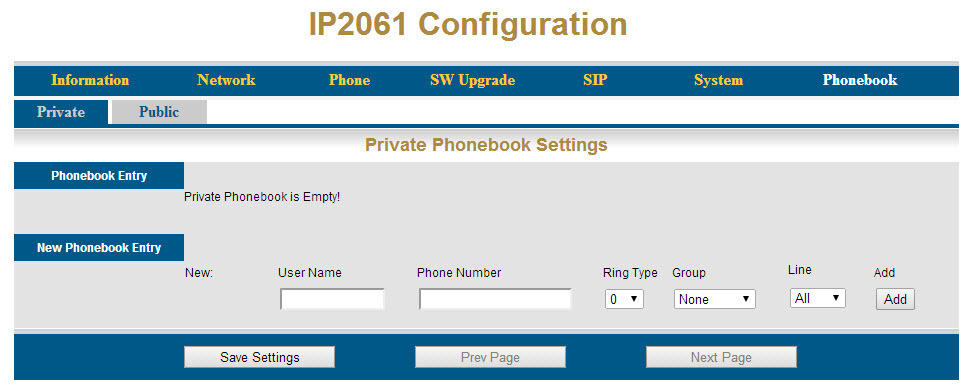1) Подключаем телефон в локальную сеть и на роутере узнаем полученный им IP адрес.
2) В вашем браузере вводим IP адрес телефона.
3) Логин по умолчанию- admin, пароль по умолчанию- 1234
Пройдемся по настройкам Web интерфейса.
1) Вкладка Information. Здесь представлена информация о сетевых настройках, информация о прошивке телефона, его MAC адрес и информация о статусе SIP аккаунта.
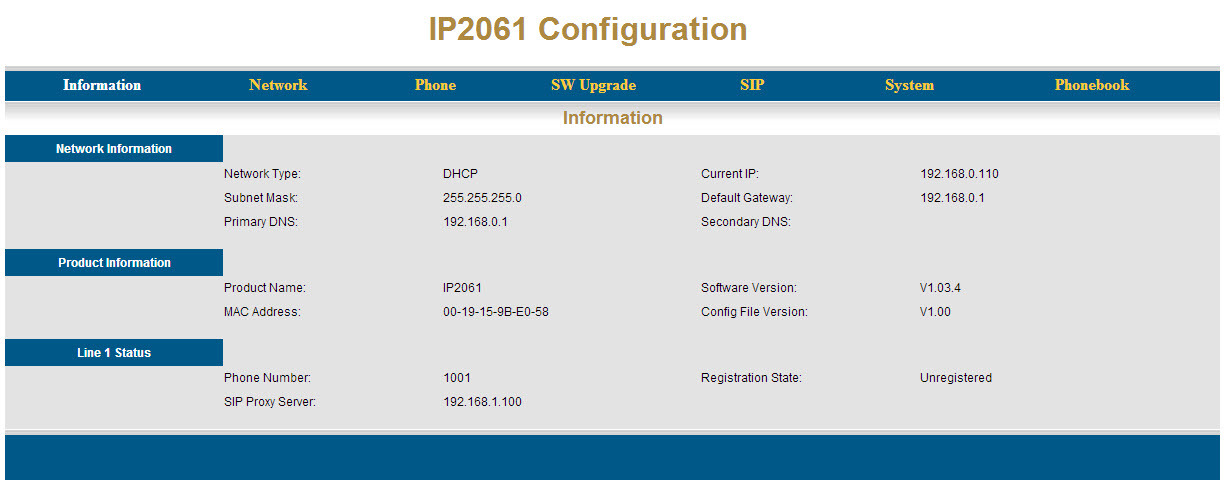
2) Вкладка Network. Выбираем режим работы телефона DHCP/Static IP. Если выбрали режим DHCP больше никаких настроек делать не надо. Если выбрали режим Static IP(1), то указываем IP адрес телефона(2), маску сети(3), шлюз по умолчанию(4). Для точного времени на телефоне, указываем сервер точного времени(5). На телефоне так же доступен режим PPPoE. Во вкладке Network при необходимости настраивается QoS и VLAN.
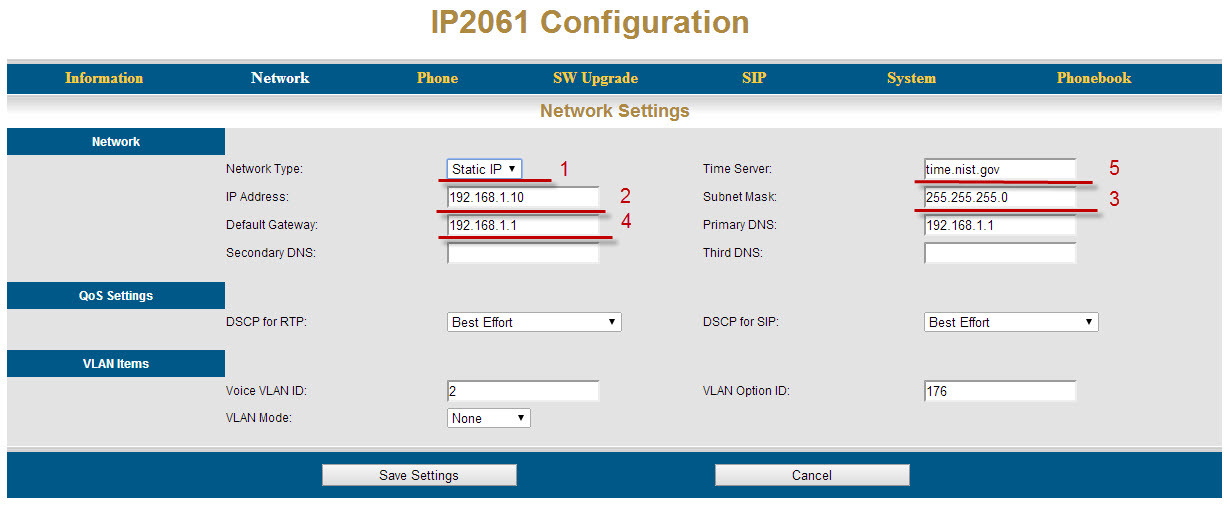
3) Вкладка Phone.
1- Настраиваются уровни громкости микрофона и динамиков у телефонной трубки, гарнитуры
2- Настраиваются тоновые звуки и мелодия звонка
3- Настраиваются голосовые параметры
4- Настраиваются параметры телефона, такие как автоответ, режим DND, подсветка телефона, удержание вызовов
5- Настраиваются кнопки быстрого набора
6- Настраиваются программируемые кнопки
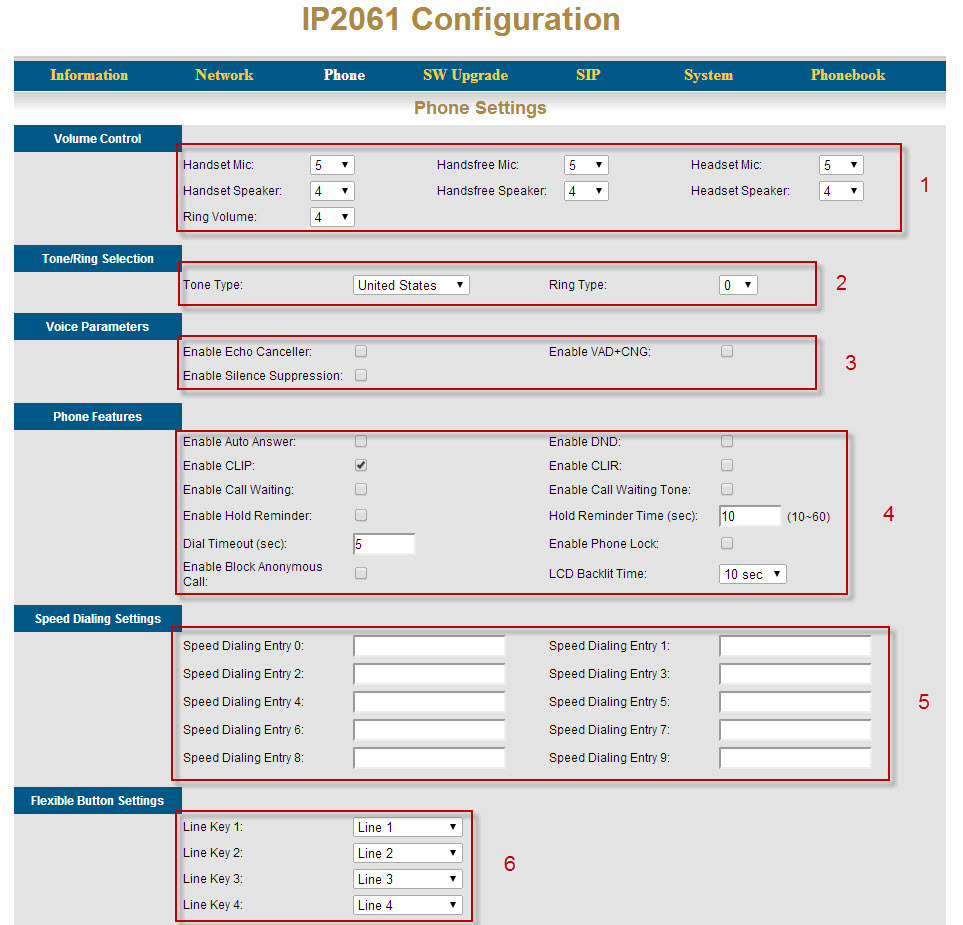
4) Вкладка SW Upgrade. Здесь настраиваются режимы загрузки(HTTP/TFTP/FTP) файлов прошивки, настроек телефона, телефонной книги (личной и офисной). Можно включить режим Auto Provisioning.
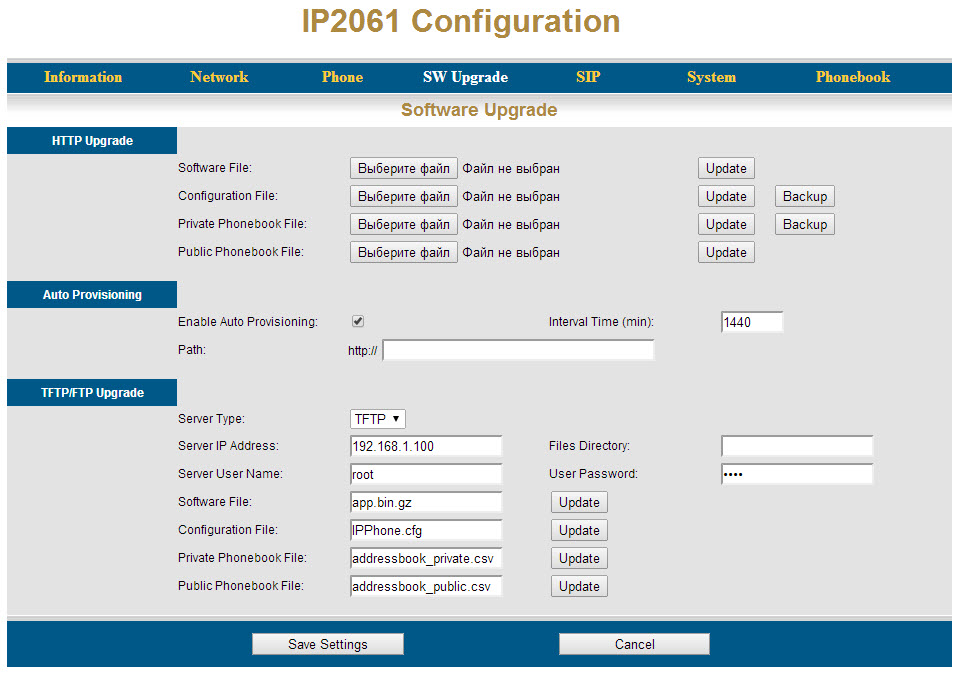
5) Вкладка SIP. В данном меню делаем SIP настройки: вводим IP адрес прокси сервера и сервера регистрации, параметры для регистрации телефона на АТС 3CX Phone System, настраивается приоритет аудио кодеков и т.д. Минимальные настройки, необходимые для корректного функционирования телефона на АТС, представлены на картинке.
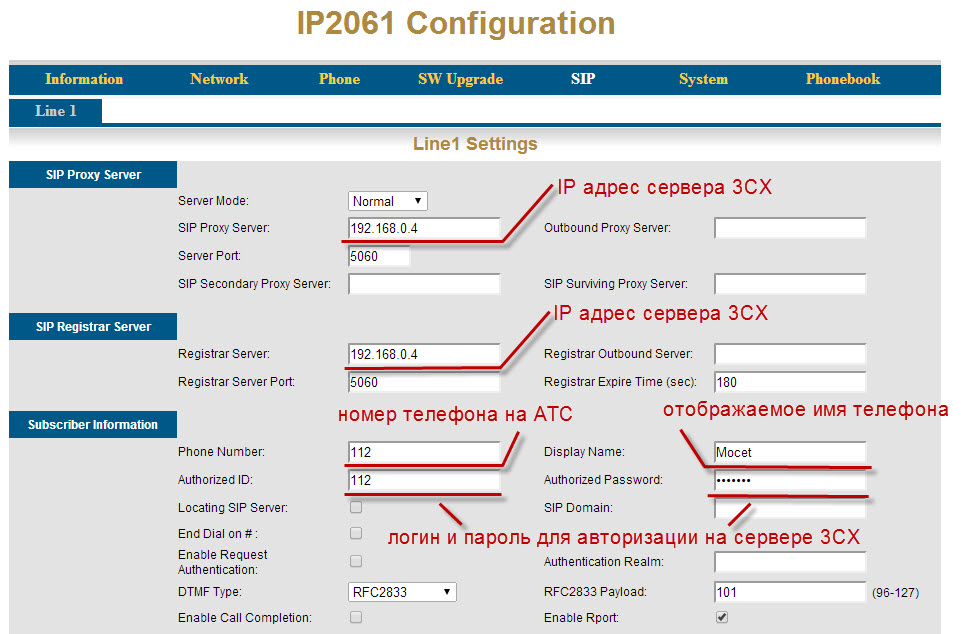
6) Вкладка System. Интересные нам настройки показаны на картинке.
1- Можем сменить логин и пароль для входа в Web интерфейс администратора
2- Можем сменить логин и пароль для входа в Web интерфейс пользователя
3- Данный параметр включает поддержку телефонных линий. Т.е. можно настроить, что бы были активны 1,2,3,4 независимых линии (аккаунта) у телефона
4- Перезагрузка телефона и откат к заводским настройкам
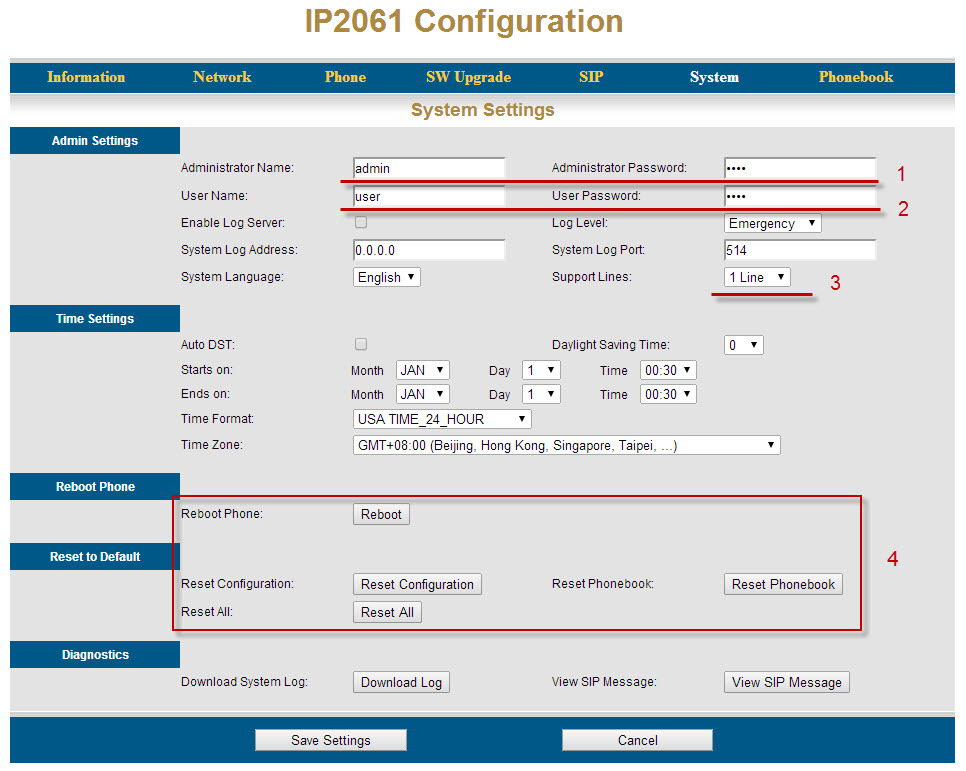
7) Вкладка Phonebook. Здесь можно посмотреть сохраненные телефонные номера, как личной телефонной книги, так и офисной, так же здесь есть возможность внести новые записи в личную телефонную книгу.